Hur man konverterar Excel 2010-rader till kolumner och tillbaka

Här har vi ett typiskt kalkylblad i Excel 2010 som är uppradat vertikalt med hjälp av en kolumnstil. Bara för demonstrationens skull kommer vi att gå vidare och ändra detta till en horisontell radstil.
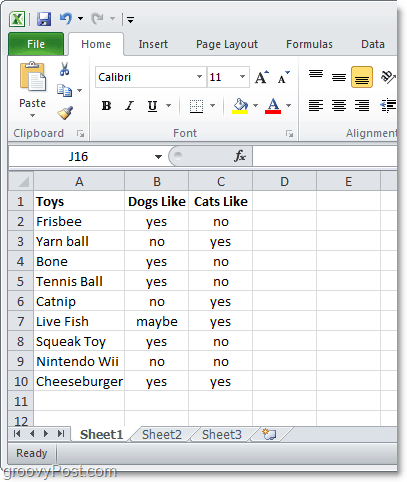
1. I Excel 2010, Välj alla celler som du vill konvertera. När du har gjort det Vald dem, Högerklicka och Klick Kopia. *
* Du kan också använda kortkommandot Ctrl + C att kopiera.

2. Nu Högerklicka och tom cell och Välj Klistra in alternativ:> Transponera. En av de groovy funktionerna i Outlook 2010 är att den till och med visar dig en förhandsgranskning av hur pastan kommer att se ut innan den händer.
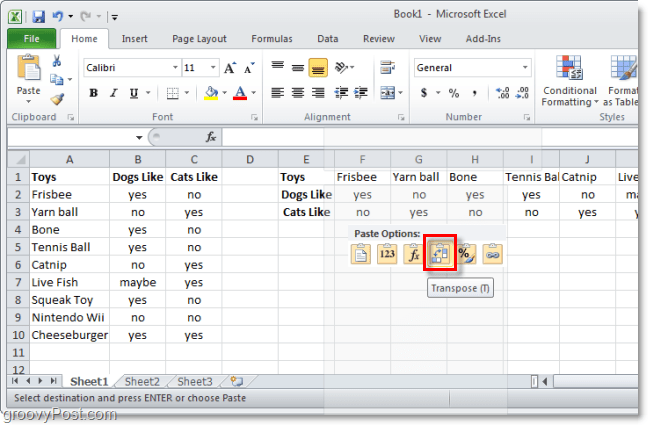
2.b Alternativt om Klistra in alternativ dyker inte upp. Högerklicka ett tom cell och Välj Klistra in special.
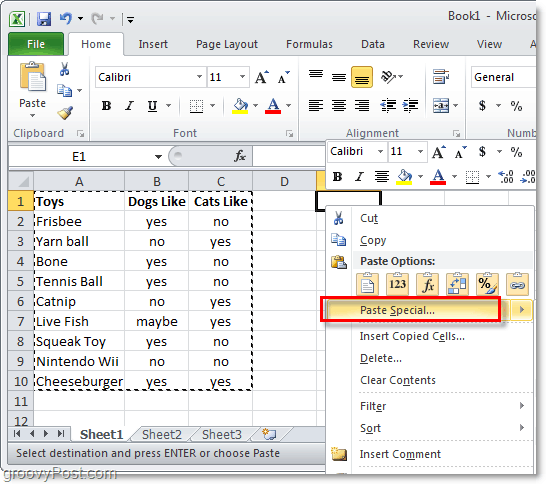
3. Från fönstret Klistra in special Kolla upp de transponering ruta och sedan Klick OK.
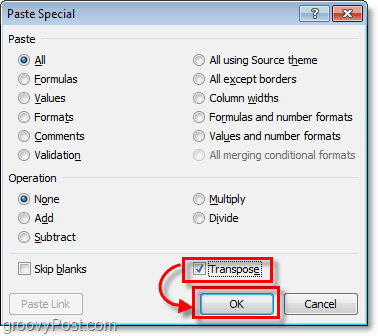
Resultatet blir att dina data har konverterats (införlivat) till en ny layoutstil. Detta tips fungerar på motsatt sätt också om du någonsin behöver konvertera dina horisontella raddatablad till vertikal kolumnstil.
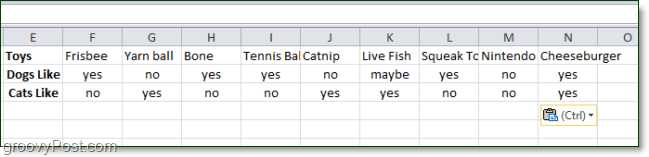










Lämna en kommentar